1、插入一个新的工作表,可以命名:2016、2017年毛利率对比情况表。
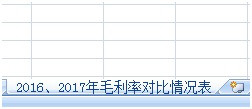
2、整理数据,将2016年、2017年需要在图表表示的两列数据:品牌名称、毛利率整理输入到此工作表中。
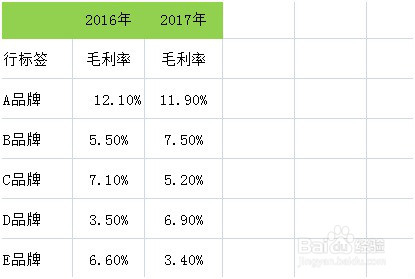
3、插入折线图,出现空白区域。
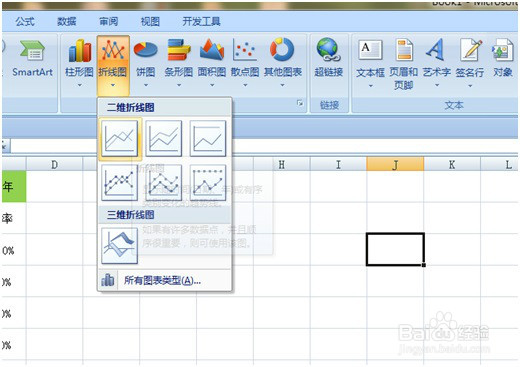
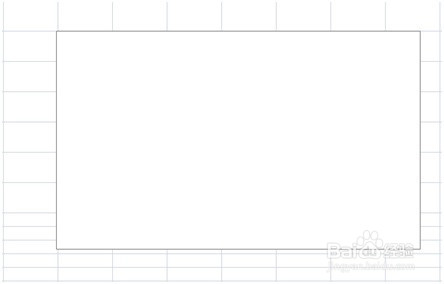
4、右击“选择数据”,弹出的框中,将数据全部选中,确认后出现折线图。
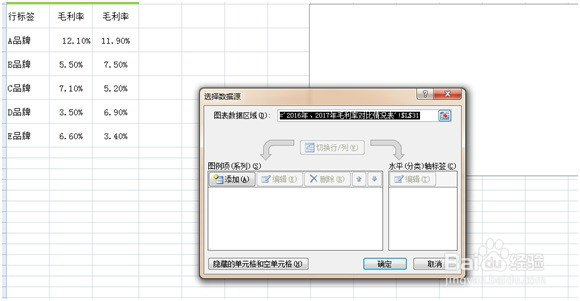

5、添加标题:在图表工具中——布局——图表标题——图表上方,输入:2016、2017年毛利率对比情况表。
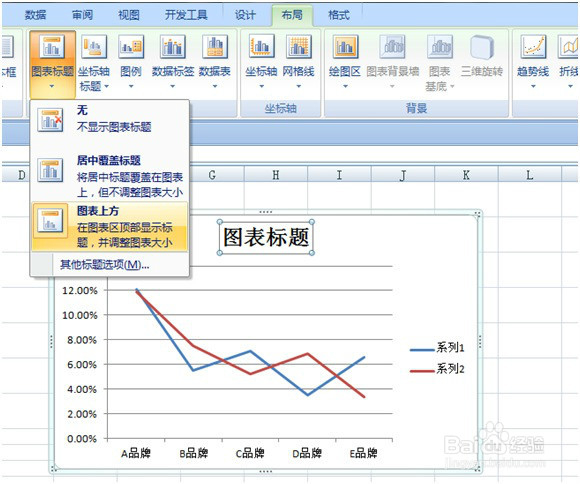
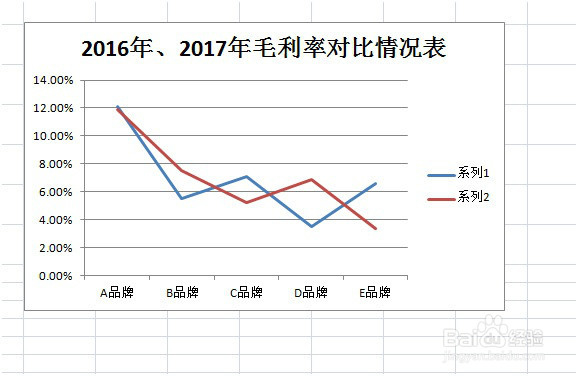
6、折线名称编辑:再次右击选择数据源,在左下方可看到,可以对系列1、系列2进行编辑。
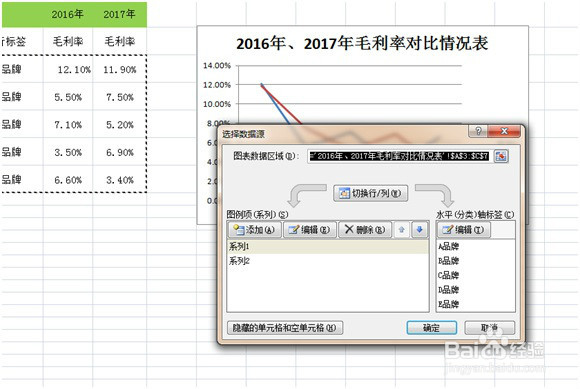

7、增加数据标记:选择任一条折线右击,选择添加数据标签,直接可以显示出来。
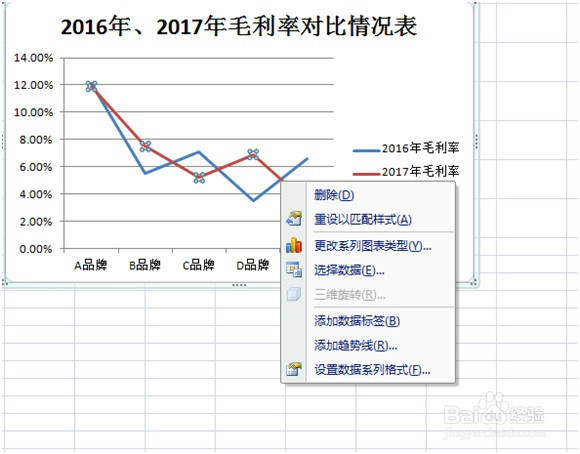
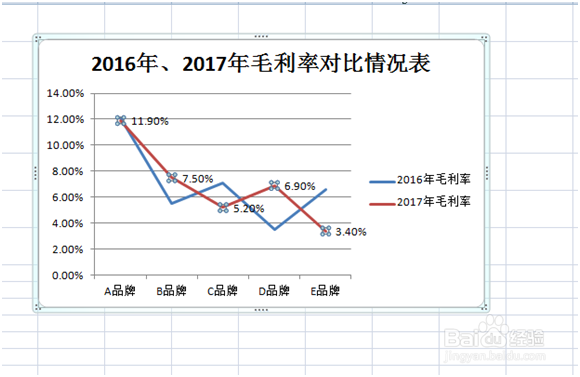
8、其他折线格式要求,比如位置、网格、文字格式、纵坐标、横坐标设置等,均可以通过鼠标右击进行设置,做好的折线图,也可以内嵌到PPT、Word里面,用于工作汇报。
